Зміст
Один з моїх клієнтів приніс сьогодні до мене в лабораторію свій ноутбук з такою дивною проблемою в Internet Explorer: в правій частині вікна браузера на кожному відвідуваному сайті з'являлася чорна смуга. При цьому всі інші браузери працювали без проблем. Як я вже помічав раніше, ця дивна проблема зазвичай виникає після оновлення Internet Explorer до останньої версії або вноутбуки з двома різними графічними процесорами: енергозберігаючим інтегрованим графічним процесором і високопродуктивним окремим графічним процесором. У цих ноутбуках система використовує інтегрований графічний процесор з нижчою сумісністю для додатків, які не потребують особливої продуктивності, і окремий графічний процесор для додатків, які вимагають більш високої продуктивності.
У цьому посібнику ви знайдете детальну інструкцію щодо усунення проблеми з появою чорної смуги в Internet Explorer.

Як усунути чорну смугу в правій частині вікна Internet Explorer.
Рішення 1: Примусити Internet Explorer використовувати тільки інтегровану відеокарту (енергозберігаючий графічний процесор) замість окремої Higher End (високопродуктивний графічний процесор).
На комп'ютерах з енергозберігаючим графічним процесором Intel та високопродуктивним графічним процесором ATI система автоматично перемикається на високопродуктивний графічний процесор, якщо програма потребує більшої продуктивності. У деяких випадках ця функція не працює належним чином, і вам доведеться вручну визначати, який графічний процесор буде використовуватися для кожної програми. Це можна зробити за допомогою програмного забезпечення Catalyst Control Center, тому виконайтепереконайтеся, що ви встановили його останню версію з сайту підтримки виробника комп'ютера. Змусити Internet Explorer використовувати менш продуктивний графічний процесор, щоб обійти чорну смугу з правого боку:
1. Закрити Internet Explorer.
2. Клацніть правою кнопкою миші на робочому столі і виберіть " Налаштування перемикається графіки ".
3. У розділі "Останні заявки" знайдіть посилання " Internet Explorer " додатку, а потім встановіть для нього значення Енергозбереження (праворуч).
4. Відкрийте Internet Explorer і перевірте, чи не з'явився "чорна смуга проблема залишається.
Рішення 2: Завантажте та встановіть найновіші драйвери відеокарти (VGA).
Переконайтеся, що ви встановили останні версії драйверів відеокарт і програмного забезпечення для обох відеокарт, встановлених у вашій системі. Оновлення драйвера відеокарти вирішує проблему чорної смуги в Internet Explorer. Ви можете завантажити драйвери відеокарт або з сайту виробника, якщо ви є власником ноутбука, або зі сторінки підтримки виробника материнської плати, якщо ви є власником настільного комп'ютера з двома (2) відеокартами.карти, вбудовані в материнську плату.
Рішення 3: Увімкнути програмне прискорення в Internet Explorer.
1. У головному меню Internet Explorer натисніть: " Інструменти "  і виберіть " Параметри Інтернету ".
і виберіть " Параметри Інтернету ".
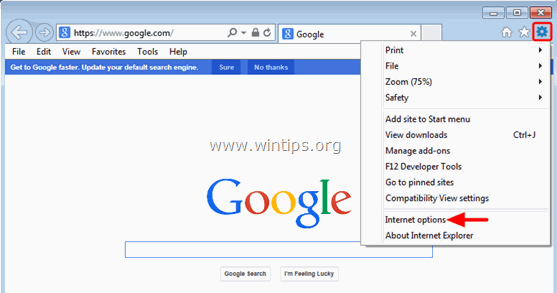
2. Натисніть на кнопку " Просунутий "Вкладка".
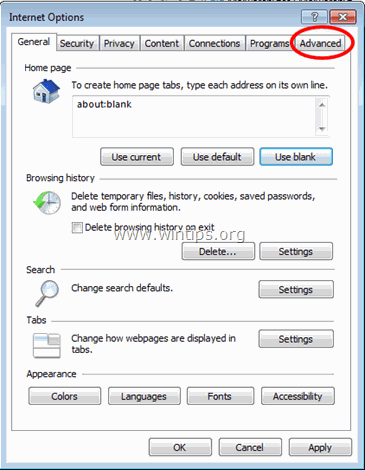
3. За адресою Додаткові опції встановіть прапорець, щоб увімкнути опцію " Використовувати програмний рендеринг замість графічного " опцію та натисніть OK .
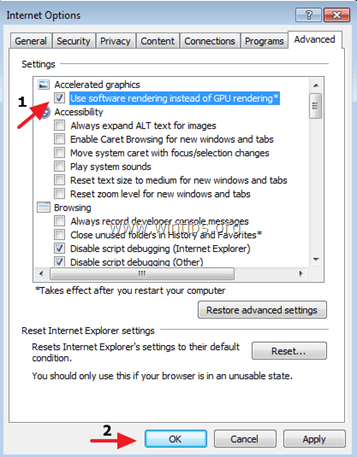
4. перезавантаження Internet Explorer.
Рішення 4. Використовуйте попередню версію Internet Explorer.
Скористайтеся інструкціями з цієї статті, щоб повернутися до попередньої версії Internet Explorer. Як видалити Internet Explorer 11 і повернутися до Internet Explorer 10 або 9.
Ось так!

Енді Девіс
Блог системного адміністратора про Windows





